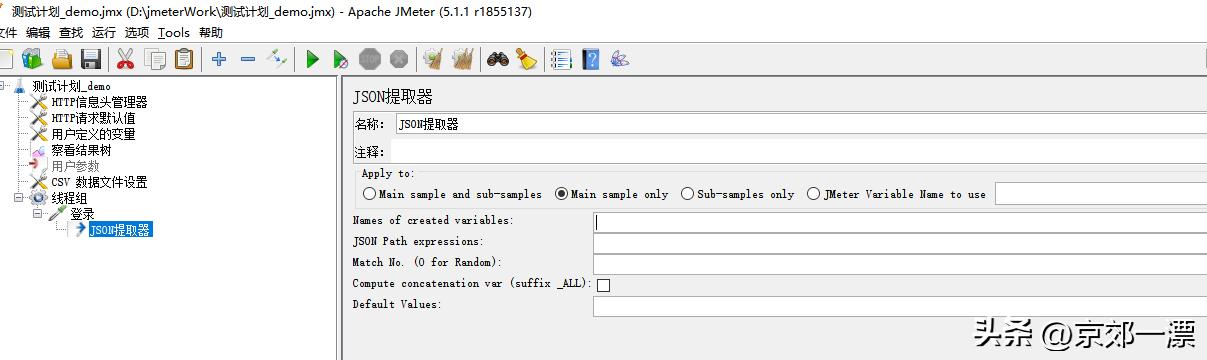许多人不知道Jmeter环境变量在使用Jmeter时还需要配置环境变量,因此,当他们看到命令[jmeter -n -t script.jmx -l临时record.jtl -j log.log -e -e -o报告]时,许多人会感到困惑,无论您尝试如何尝试一下,他们都无法尝试。
让我们首先讨论配置,首先检查Java环境变量是否配置,然后打开环境变量的配置面板
Linux首先备份 /etc /profile文件,然后使用vim命令对其进行编辑。
Windows系统将将鼠标放在计算机或本地计算机上的桌面图标上,右键单击=>选择“ properties” =>选择“高级系统设置” =>选择“环境变量”
注意:选择“系统变量(S)”(用户变量仅适用于当前操作用户,并且系统变量可用于所有用户。有些用户可以区分Linux中的不同组,并且可以控制不同访问用户的操作权限)
首先创建一个新的[jmeter_home]值[E: apache-jmeter-4.0]这是您的Jmeter存储目录
检查是否有一个带有类路径的变量。如果没有新名称,请创建一个新名称[classpath],并且值为[
%jmeter_home%/lib/ext/apachejmeter_core.jar;
%jmeter_home%/lib/jorphan.jar]请注意,可变值之间的半olons使用;分开它们
最后,[路径]的值配置为[%jmeter_home%/bin]
配置成功后,Win + R + CMD + Enter Enter以检查该变量是否已成功配置,但是最好使用命令Jmeter -V
在Linux中配置JMeter环境变量
export JMETER_HOME=/usr/local/jmeter/apache-jmeter-3.1
CLASSPATH=$JMETER_HOME/lib/ext/ApacheJMeter_core.jar:$JMETER_HOME/lib/jorphan.jar:$CLASSPATH
export PATH=$JMETER_HOME/bin:$PATH成功配置后,从源 /ect /profile开始
最后,使用jmeter -v查看它
如果您不配置环境变量,则只能使用jmeter.bat或jmeter.bat或jmeter.exe -n -t script.jmx -l临时record.jtl -j log.log -j log.log -e -e -e -e -o报告,只能在jmeter [windows]的bin [windows]中执行此命令。
但是,在配置后,您可以运行jmeter -n -t script.jmx -l临时record.jtl -j log.log -e -e -o报告。这是因为路径将查找Jmeter命令所在的位置并运行其.exe或.bat或.sh的可执行文件。
但是我个人的建议是配置它,因为在随后的性能测试中,将所有混乱的东西放在一起,所有文件都会使您头痛
本网站每日更新互联网创业教程,一年会员只需98,全站资源免费下载点击查看会员权益